
Come eliminare gli album su iPhone/iPad? [3 modi semplici e rapidi]

Gli album su iPhone sono ottimi per organizzare foto e video che hai scattato o scaricato. Con essi, puoi archiviare i tuoi ricordi in base a eventi, luoghi o persone. Alcune app di terze parti come Instagram o WhatsApp, con la tua autorizzazione, creano automaticamente album per archiviare le foto inviate o scaricate. Tuttavia, se hai troppi album di foto sul tuo iPhone, potresti voler eliminare alcuni album per liberare spazio di archiviazione a un certo punto.
È possibile eliminare gli album fotografici su iPhone? Certo che sì. Qui vi mostreremo come eliminare gli album su iPhone in tre modi.
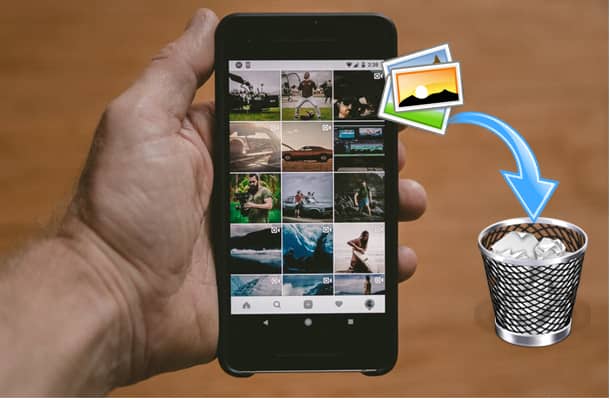
L'app "Foto" integrata nell'iPhone consente agli utenti di creare e gestire facilmente gli album, offrendo anche la possibilità di eliminarli. Questo metodo è semplice e intuitivo e non richiede software aggiuntivo.
Ecco come eliminare gli album dall'iPhone utilizzando l'app Foto:
Passaggio 1. Apri l'app "Foto" sul tuo iPhone e seleziona "Album" nella parte inferiore dello schermo.
Passaggio 2. Tocca "Vedi tutto" nell'angolo in alto a destra.
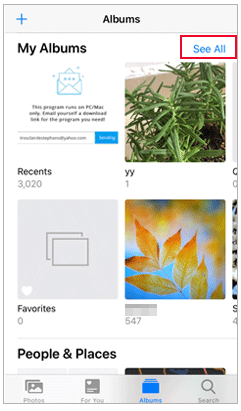
Passaggio 3. Tocca "Modifica" nella schermata successiva.

Passaggio 4. Per eliminare gli album fotografici sull'iPhone, tocca l'icona rossa "-" nell'angolo in alto a sinistra degli album.
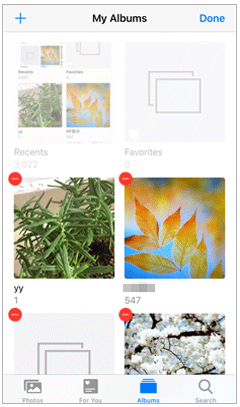
Passaggio 5. Selezionare "Elimina album" quando viene visualizzata la notifica pop-up.
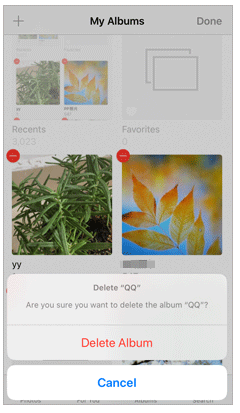
Nota: le foto all'interno degli album non verranno eliminate, ma rimarranno comunque nella libreria foto del tuo iPhone.
Se desideri gestire gli album dell'iPhone in blocco, utilizzare lo strumento di gestione professionale iOS Coolmuster iOS Assistant è un'ottima scelta. Ti consente di visualizzare e accedere agli album dell'iPhone da PC/ Mac , eliminare album o esportare foto dall'iPhone al PC . Oltre alle foto, può anche gestire facilmente altri dati dell'iPhone come video, contatti, messaggi e altro ancora.
Scopri le funzionalità di iOS Assistant:
Come faccio a eliminare gli album dall'iPhone tramite l'Assistente iOS ? Ecco i passaggi:
01 Installa e avvia iOS Assistant sul PC. Sblocca il tuo iPhone e tocca "Autorizza" quando ti viene chiesto "Vuoi autorizzare questo computer?". Il programma rileverà automaticamente il tuo iPhone.

02 Vai alla scheda "Foto" dal pannello di sinistra e clicca su "Album". Seleziona gli album che vuoi eliminare e poi clicca sul pulsante "Elimina" nella parte superiore dell'interfaccia per rimuoverli dall'iPhone.

Video tutorial:
In questo modo, i tuoi album fotografici sul tuo iPhone verranno eliminati. Puoi anche utilizzare questo strumento per gestire altri file sul tuo iPhone da un PC.
Bene, se hai sincronizzato gli album dell'iPhone dal tuo computer, dovrai collegare l'iPhone al computer e poi eliminarli tramite iTunes.
Come faccio a eliminare gli album dal mio iPhone che ho sincronizzato con il computer tramite iTunes? Segui i passaggi seguenti:
Passaggio 1. Collega il tuo iPhone al computer tramite un cavo USB, quindi apri iTunes sul computer.
Passaggio 2. Fai clic sull'icona del dispositivo nell'angolo in alto a sinistra dell'interfaccia di iTunes, quindi fai clic su "Foto". ( L'iPhone non viene visualizzato in iTunes ?)
Passaggio 3. Seleziona la casella "Sincronizza foto", quindi scegli l'opzione "Album selezionati" e seleziona gli album che desideri conservare sul tuo iPhone. In questo modo, gli album non selezionati verranno rimossi dal tuo iPhone dopo la sincronizzazione.
Passaggio 4. Fare clic su "Applica" per avviare la sincronizzazione e, al termine, fare clic su "Fine".

Quando provi a eliminare degli album da un iPhone, potresti notare che alcuni album non possono essere rimossi. Vuoi scoprire perché? Beh, ci sono due motivi principali:
1. Gli album sono ordinati per impostazione predefinita su iPhone
Innanzitutto, alcuni album creati di default su iPhone non possono essere eliminati dagli utenti. Questi album predefiniti su iPhone includono il Rullino fotografico, gli album Persone e luoghi, Video, Panorami, Screenshot, Selfie, Eliminati di recente e così via.
2. Gli album venivano sincronizzati con iTunes prima
In secondo luogo, se hai collegato il tuo iPhone a un PC o Mac per sincronizzare i tuoi album con iTunes, non puoi eliminarli direttamente dall'app Foto del tuo iPhone. Per eliminare gli album sincronizzati, puoi provare il metodo descritto nella Parte 3 .
Ecco come eliminare gli album su iPhone. Puoi farlo tramite l'app Foto sul tuo iPhone in poche schede. Tuttavia, se hai una vasta raccolta di album fotografici, potrebbe non essere comodo visualizzare e selezionare gli album indesiderati sul tuo iPhone. Coolmuster iOS Assistant offre una soluzione per eliminarli dal computer. In questo modo, sarà più facile scoprire quali album devi eliminare. Inoltre, è ricco di molte altre utili funzionalità per la gestione dei dati. Sentiti libero di scaricare la versione di prova e provarla.
Articoli correlati:
Come eliminare definitivamente le foto da iPhone 16/15/14/13? (4 modi)
Come risolvere il problema dell'iPhone che non elimina le foto | 7 soluzioni consigliate
Come trasferire album fotografici dall'iPhone al computer in 3 modi?
Come spostare le foto nell'album su iPhone 16/15/14/13/12/11/X in 2 semplici metodi





